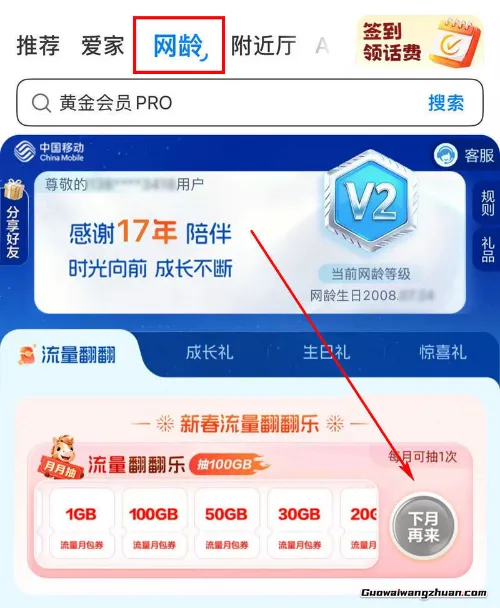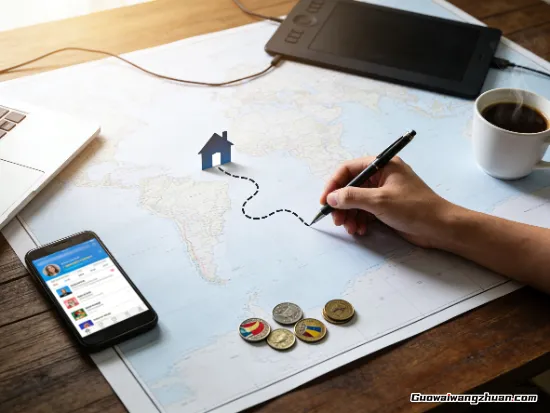一、重装系统前的灵魂拷问:你的电脑值得抢救吗?
伙计们,有没有经历过电脑开机比乌龟爬还慢,软件卡到怀疑人生,弹窗广告多得像牛皮癣?这时候你可能心里直嘀咕:“这破玩意儿还能要吗?”别急着掏钱换新!
今天我就给你支个招,重装系统。这玩意儿就像给电脑洗个澡,洗掉十年陈垢,让它秒回青春期!
但先别急着撸袖子开干,咱得先搞明白:啥时候该重装?你要是刚买的新电脑就卡,估计是中了流氓全家桶的毒;要是用了三五年的老伙计,可能是系统文件被折腾得七零八落。
总之,只要硬件没报废,重装系统一定能让你省下几千块换机钱!

二、手残党必修课:备份数据的保命指南
重装系统最怕啥?数据全丢!我哥们上次重装系统,愣是把毕业论文装进了回收站,差点被导师追刹三条街。
所以啊,备份这事儿比吃饭还重要!
1. 四大金刚必须救
桌面和文档:多少人把文件随手丢桌面?赶紧按住Ctrl+A全选,拖到U盘或者网盘里!
浏览器收藏夹:别以为重装后还能自动回来,Chrome和Edge都有导出功能,点两下搞定。
微信QQ聊天记录:对话框右上角点开设置,找到“备份与迁移”,别让老板的夺命连环Call消失!
游戏存档:Steam玩家记得开云存档,单机党去C盘Users文件夹里翻找存档文件夹(别问我怎么知道)。
2. 黑科技保平安
懒得手动备份?试试微PE工具箱里的DiskGenius,一键克隆整个硬盘。或者直接买个移动硬盘,把“我的电脑”整个拖进去。
记住:备份不,亲人两行泪!
三、装机不求人:从零开始的极简教程
准备好了?咱正式开始!今天教两套绝活,微软官方版和民间高手版,总有一款适合你。
A. 微软官方纯血统安装法(适合强迫症患者)
制作启动U盘
微软官网下载Media Creation Tool,找个8G以上的U盘(别心疼,奶茶钱换电脑重生)。插上电脑跟着提示点点点,20分钟后你就有了一把“系统钥匙”。
BIOS魔法咒语
开机狂按Delete/F2/F12(不同电脑按键不同,按错了别砸键盘),进入神秘的BIOS界面。找到“Boot”选项,把U盘拖到启动顺序第一位。这步相当于告诉电脑:“接下来听U盘指挥!”
系统安装三连击
选语言时别手抖,中文简体会吧?
遇到分区界面,老硬盘建议全删重建(记得选GPT分区,新电脑都认这个)。
安装过程去泡杯茶,回来就能看到熟悉的“海内存知己,天涯若比邻”。
B. 民间高手微PE法(适合爱折腾的极客)
打造全能工具箱
微PE官网下载工具,把U盘变成随身系统诊所。装好后把系统镜像(推荐MSDN我告诉你网站下载正版)扔进U盘,顺便塞几个装机必备软件。
分区医生上线
进PE系统后打开DiskGenius,老硬盘建议转换成GPT格式(新主板都吃这套)。C盘至少分100G,别抠门!2025年的系统更新比女朋友的购物车还能装。
镜像注入术
右键装载ISO文件,双击setup.exe。重点来了:安装位置一定要选刚才分好的系统盘!别学我表弟把系统装进电影文件夹,结果开机直接播《复仇者联盟》。
四、装机后的三大仪式感操作
你以为装完系统就完事了?错!这些操作不做,三天后电脑照样变龟速。
1. 驱魔法
- 联网第一件事:装网卡驱动!推荐用驱动人生离线版(别联网下载,小心全家桶偷袭)。
- 显卡驱动去官网下,N卡选Game Ready,A卡选Adrenalin,集显也别放过。
2. 防火墙升级战
装个火绒安全,设置里勾选“弹窗拦截”。从此告别“一刀999”和“澳门赌场上线啦”!
3. 空间管理玄学
- C盘别放电影!别放照片!别放学习资料!
- 定期用Dism++清理垃圾,这玩意儿比家政阿姨还勤快。
- 浏览器缓存改到D盘,教程网上一抓一大把。
五、装机高手私房秘籍
教你几招江湖绝学,省下200块装机费够吃三顿火锅:
1. 系统激活偏方
某宝花5块钱买激活码(别说我教的),或者用开源工具KMS_VL_ALL,安全无副作用。
2. 软件防坑指南
- 下载认准官网,带“高速下载”字样的都是耍流氓。
- 安装时取消勾选“开机启动”“推荐软件”,手速要比抢红包还快。
3. 究极提速奥义
任务管理器里找到“启动”选项卡,除了刹毒软件全禁用。这招能让开机速度从老年散步变成百米冲刺!
重装系统这事儿就像给电脑做手术,第一次手抖正常,多练几次你就是宿舍楼里的IT之神。
记住三点:备份!备份!还是备份!
要是看完教程还犯怵,推荐关注“装机不求人”网站(zhuangit.ababtools.com),上面有视频版手把手教学。
实在搞不定也别硬撑,楼下电脑店50块搞定,省下的时间够你上分两局王者荣耀。
装机界箴言:“重装解决80%问题,重启解决19%问题,还有1%建议换个女朋友(误)。”
祝各位的电脑都能健步如飞,再战五年!